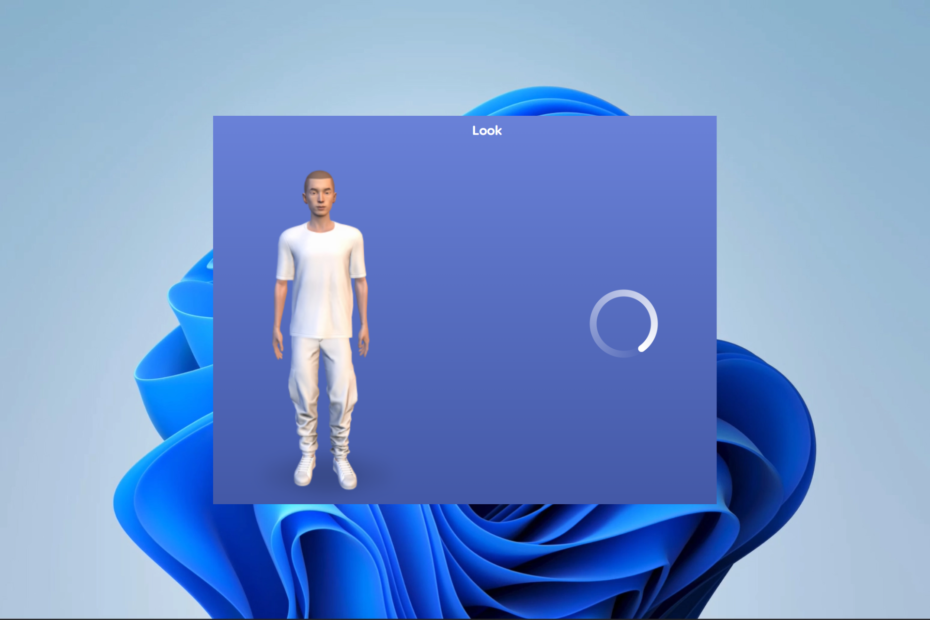このソフトウェアは、ドライバーの稼働を維持するため、一般的なコンピューターエラーやハードウェア障害からユーザーを保護します。 3つの簡単なステップで今すぐすべてのドライバーをチェックしてください:
- DriverFixをダウンロード (検証済みのダウンロードファイル)。
- クリック スキャン開始 問題のあるすべてのドライバーを見つけます。
- クリック ドライバーの更新 新しいバージョンを入手し、システムの誤動作を回避します。
- DriverFixはによってダウンロードされました 0 今月の読者。
必要な場合が多いです 機密データを非表示にする、個人情報など。 たとえば、会社は、連絡先情報、生年月日、自宅の住所を含む従業員テーブル全体をエクスポートできないようにする必要があります。
これが、多くのユーザーがPowerBIでデータのエクスポートを無効にできるかどうかを知りたがっている理由です。 はい、そのオプションは利用可能です。 この記事では、その方法を紹介します。
1人のユーザー 次のように言った 公式フォーラムで:
特定のレポートに対してのみ「データのエクスポート」を無効にする方法はありますか。
管理者ポータルで無効にできる投稿をたくさん見ました。 しかし、それはワークスペース内のすべてのレポートに当てはまりますか?
1. 特定のレポートにこの機能が必要なだけです
2. 容量設定以外のオプションが管理ポータルに表示されません
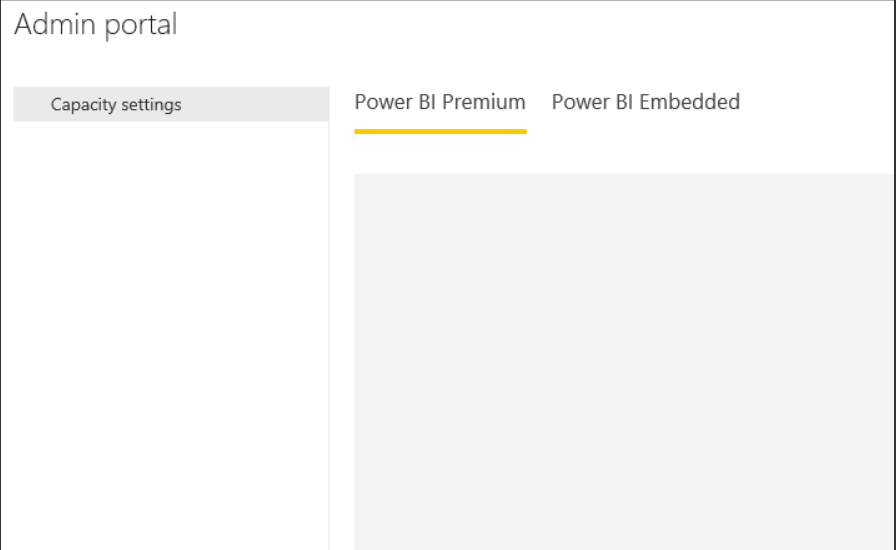
そのため、OPは特定のレポートへのデータのエクスポートを無効にしたいと考えていますが、管理者ポータルにはそのためのオプションがありません。
PowerBIでデータのエクスポートを無効にする手順
1. 個々のレポートのエクスポートデータを無効にする
- クリックしてください 設定 レポートのボタン
- 選択 データのエクスポート に 無し
Power BIは初めてですか? これについて知っておくべきことはすべてここにあります。
2. すべてのレポートのエクスポートデータを無効にする
- 管理者ポータルで、 テナント設定.
- 選択する データのエクスポート.
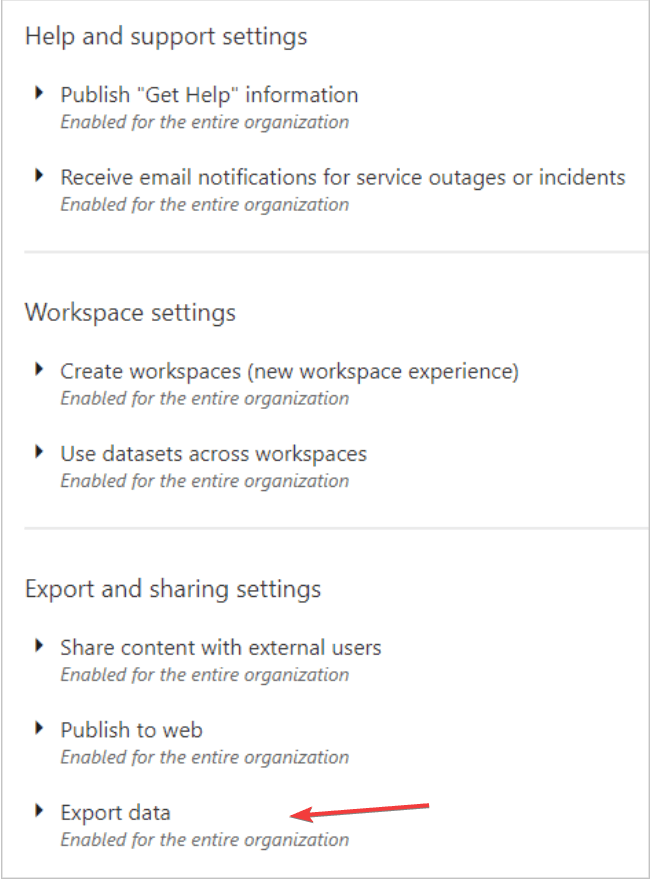
-
無効にする 機能をクリックしてクリックします 適用する.
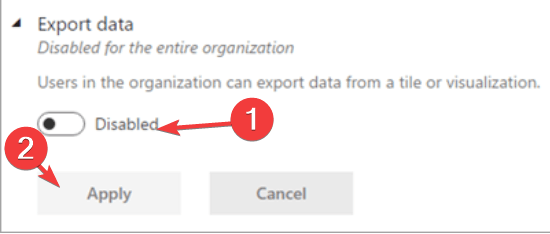
- または、 有効にする 書き出す。
- に適用する 組織全体.
- 選択する 特定のセキュリティグループを除く チェックボックス。
- セキュリティグループを入力してください 機能を無効のままにしておきたい場合。
- クリック 適用する.
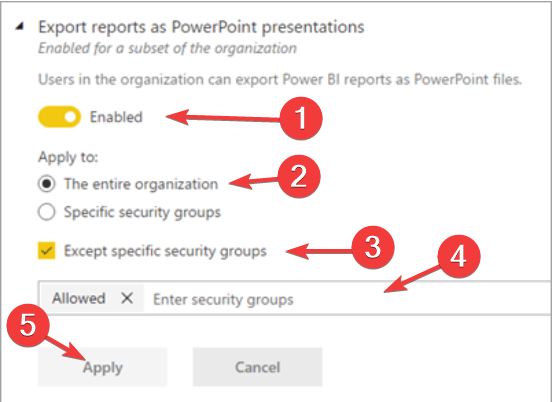
- また、あなたはすることができます 有効にする 特定のグループにエクスポートします。
- 選択する 特定のセキュリティグループ.
- 選択する セキュリティグループを除く チェックボックス。
- データのエクスポート先のグループを記述します。
- クリック 適用する.
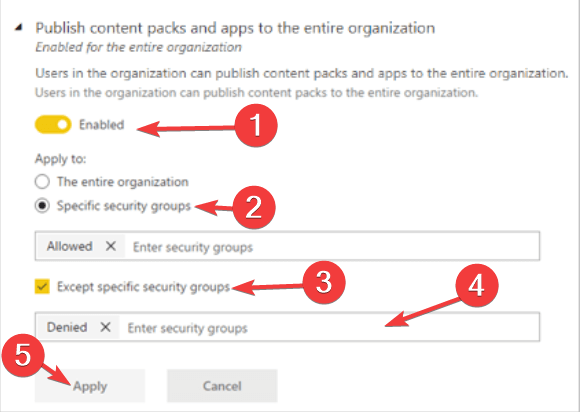
設定の変更がすべての人に有効になるまで、最大10分かかることは言及する価値があります。
結論
だから、それについてです。 データのエクスポートは動的ワークフローにとって重要ですが、特定の情報をブロックする必要がある場合もあります。
幸い、Power BIにはこのオプションがあり、ご覧のとおり、データのエクスポートを無効にする簡単な手順がいくつかあります。
私たちの方法は役に立ちましたか? Power BIでデータのエクスポートを無効にするにはどうすればよいですか? 以下のコメントセクションでお知らせください。
チェックアウトする必要のある関連記事:
- PowerBIでデータを更新する方法[ステップバイステップガイド]
- PowerBIでデータソースを変更する方法[簡単な手順]
- PowerBIにフィルターを追加する方法[簡単な手順]